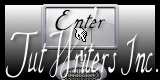Tutorial 5 Photoshop FestivitÓ
Creato con Photoshop CS5á ma pu˛ essere eseguito anche con le altre versioniá
E' vietato la copia di tutto o in parte e la traduzione senza mio consenso scritto. La somiglianza con altri tutorial in rete Ŕ puramente casuale. Le immagini sono state reperite in rete pertanto il copy Ŕ dei rispettivi autori.
Materiali vostri
Porta con te il gioiello e utilizzalo come segnaposto. ( Basta cliccare e si muove ) 1) File - Nuovo Apri una tela trasparente 700 x 500 Modifica - Riempi -con colore giallo
Filtro Texture - Applica Texture Trovare -Vetro colorato mettere valori 8 8 3 poi ok 2) Livello- Nuovo Livello Modifica - Riempi - con colore nero Seleziona - Modifica - Contrai 2 Modifica - Taglia 3) Livello - Nuovo livello Immagine - Dimensione Quadro - pxel 705 505 Strumento - Bachetta magica
Modifica - Riempi con colore nero Selezione - Deseleziona 4) Livello - Nuovo livello Immagine Dimensione Quadro - pxel 725 525 Strumento - Bachetta magica - Selezionare il bordo Modifica - Riempi con colore giallo Selezione - Deseleziona 5) Livello - Stile Livello Smusso effetto rilievo - lasciare i valori invariati - ok 6) Livello - Nuovo livello Immagine - Dimensione Quadro pxel 730 530 Strumento - Bachetta magica - selezionare il bordo Modifica - Riempi con colore nero Selezione - Deseleziona 7) File - Apri e importa immagine fiore Seleziona - Tutto Modifica Copia - Andare nella tela - Modifica incolla áCon lo strumento sposta,
8) File - Apri e importa una immagine donna Seleziona - Tutto Modifica Copia - Andare nella tela - Modifica incolla áCon lo strumento sposta, posizionalo a sinistra Livello - Stile Livello Ombra Esterna Lasciare i parametri come sono Cambiare soltanto Distanza 3 Estensione 0 Dimensione 3 poi dare Ok Fare la stessa cosa con gli altri tubi 9) Livello - Nuovo Livello Firmare lavoro Livello - Unisci Visibile File - Salva con nome - salva il lavoro in formato JPG
Questo tutorial Ŕ stato scritto da Sefyn in data 03/04/2011 @Graphic e Webmaster Sefyn
Questo tutorial Ŕ regolarmente registrato su TWI
|



 selezionare il bordo
selezionare il bordo centralo
- OpacitÓ 40
centralo
- OpacitÓ 40